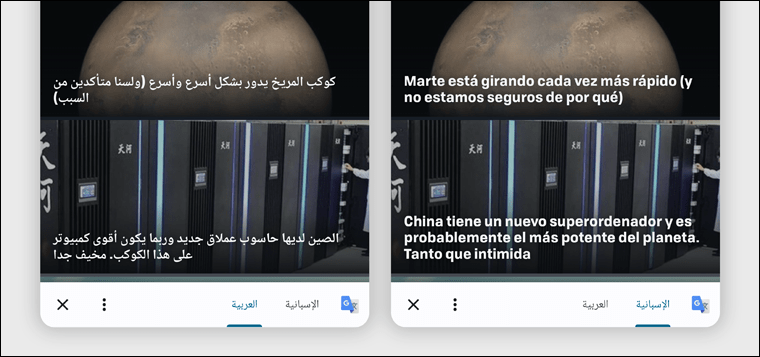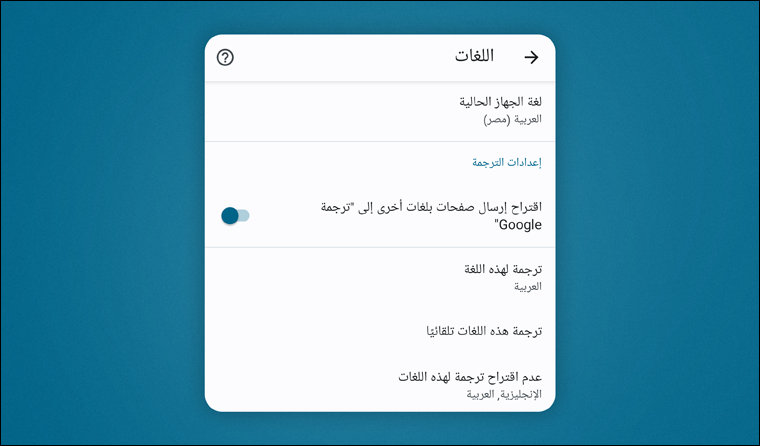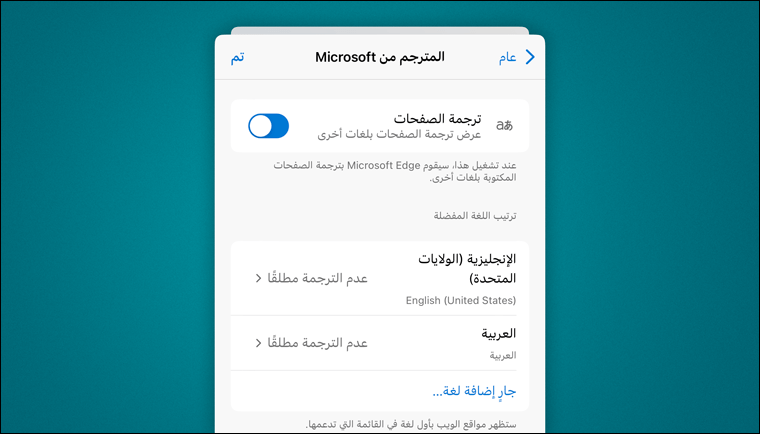يعج الإنترنت بالمحتوى المكتوب باللغة الإنجليزية، ومعظم المواقع الموجودة على الشبكة العنكبوتية مكتوبةٌ باللغة الإنجليزية، في الواقع، كل شيء أصبح يعتمد على هذه اللغة الأشهر في العالم، وهذا أمرٌ يثير حنق الكثيرين ممن لا يتقنونها ويحرمهم من محتوى مفيد ومن معرفة جمة قد لا يجدونها سوى عند مصدر واحدٍ غير مُترجَم. وإذا نحيّنا الإنجليزية جانبًا، سنكتشف أن هناك كنوزًا دفينة بلغات أخرى كثيرة مثل الألمانية والإسبانية إلخ من اللغات، وهنا يأتي دور التكنولوجيا التي تكسر الحواجز بيننا وبين هذه اللغات التي لا نفهم منها سوى القليل أو لا نفهمها على الإطلاق.
بفضل أدوات الترجمة نستطيع الآن أن نُحوّل المحتوى المكتوب باللغات الأخرى إلى محتوى نفهمه ونستوعبه، ولأن معظمنا يستخدم الهواتف سواء أندرويد أو آيفون، فدعونا نخبركم بكيفية ترجمة المواقع المكتوبة باللغات الأجنبية إلى العربية بكل سهولة، وذلك باستخدام الهاتف، على غرار خاصية الترجمة الفورية الموجودة في معظم المتصفحات.
طرق ترجمة اي موقع من المتصفحات المختلفة
الطريقة الأولى: باستخدام متصفح جوجل كروم
يتمتع المتصفح الأشهر على الإطلاق، جوجل كروم، بميزة ترجمة المواقع بسهولة شديدة وذلك بفضل محرك الترجمة المُبرمج بداخله والذي يحول أي لغة أجنبية إلى اللغة العربية في ثوانٍ معدودة. فعند فتح تطبيق جوجل كروم على الأندرويد أو الآيفون والدخول إلى موقع أو مقالة تريد ترجمتها من الإنجليزية للعربية مثلًا، ستجد إشعارًا أو رسالة من ترجمة جوجل تظهر من أسفل الشاشة (في حالة الأندرويد) أو من الأعلى (في حالة الآيفون) وبها لغة هاتفك إضافة إلى لغة الموقع الأصلية، إن كان هاتفك يعمل باللغة العربية فستجد زر اللغة العربية (Arabic) والتي بالضغط عليها سيُترجم المقال فورًا إليها.
كما تلاحظ، يجب أن تكون اللغة التي تريد ترجمة الموقع إليها هي اللغة الافتراضية على هاتفك؛ فإذا كانت لغة هاتفك هي الإنجليزية وفتحت موقعًا بالإنجليزية وأردت ترجمته إلى العربية، فلن تستطيع لأن المتصفح سيفترض أن لغتك الأم هي الإنجليزية. أما إذا كانت لغة هاتفك الافتراضية هي اللغة العربية، ستظهر لك رسالة الترجمة التي تحدثنا عنها.
ملحوظة: لإضافة لغة جديدة إلى هاتفك الأندرويد، افتح "الإعدادات" Settings ومن ثم ابحث عن قسم "اللغة" Language – يختلف مُسمّاه من هاتف لآخر – وقم بإضافة لغة جديدة من القائمة. أما بالنسبة للآيفون، فبعد فتح الإعدادات توجه إلى قسم "العامة" General ومنها سنضغط على "اللغة والمنطقة" Language & Region وفي جزئية "Preferred Language Order" اضغط على "إضافة لغة" Add Language وحدد اللغة من القائمة.
وإذا أردت أن تُعيد الموقع إلى لغته الأصلية، فبالنسبة لهواتف الآيفون سنضغط على أيقونة ترجمة جوجل الموجودة على يسار شريط العنوان ونختار "إظهار الأصل" Show Original أما بالنسبة لهواتف الأندرويد فسنضغط على "اللغة الأصلية" من نفس شريط ترجمة جوجل الموجود بالأسفل، وإن اختفت هذه الرسالة فمرر الشاشة إلى الأعلى لكي تظهر مرة أخرى وتختار اللغة الأصلية، أو ببساطة أعد تحميل الصفحة.
يمكنك أيضًا التحكم في كل ما يتعلق بخاصية ترجمة المواقع في متصفح جوجل كروم عن طريق التوجه إلى صفحة الإعدادات بالضغط على زر القائمة (⋯) من الشريط السفلي (على الآيفون) أو زر ( ⁝ ) أعلى يسار المتصفح، ومن القائمة اختر "الإعدادات" Settings. بعدها توجه إلى قسم "اللغات" Languages وبالتمرير إلى الأسفل ستجد "إعدادات الترجمة" حيث يمكن تحديد اللغات التي يقوم المتصفح بترجمتها تلقائيًا واللغات التي تم تجاهل ترجمتها واللغة الرئيسية التي يتم ترجمة المواقع إليها دائمًا.
الطريقة الثانية: باستخدام متصفح مايكروسوفت إيدج
منذ ظهور متصفح مايكروسوفت إيدج على الساحة وهو يستقطب الكثير من مستخدمي جميع المنصات؛ فهذا المتصفح – الذي أصبح الند الشرس لجوجل كروم – متوفرٌ الآن حتى على أجهزة الهواتف المحمولة، سواء الأندرويد أو الآيفون. إن كنت من حزب مستخدمي مايكروسوفت إيدج على هاتفك الشخصي، فلا تقلق، فمثلما يُترجم جوجل كروم اللغات الأجنبية، يستطيع هذا المتصفح أن يفعل المثل.
بنفس الطريقة التي تناولناها في متصفح جوجل كروم تقريبًا، يمكن لمايكروسوفت إيدج أن يُترجم صفحات الويب أو المقالات المكتوبة باللغة الإنجليزية إلى أي لغة تريد تقريبًا؛ فالتطبيق يدعم أكثر من 70 لغة ومن خلال الرسالة التي تظهر بأسفل صفحة الويب أو أعلاها يمكنك أن تختار اللغة الذي تريدها.
بشكل مبدأي سترى لغتان؛ لغة الموقع الأصلي ولغة هاتفك المحمول الافتراضية، ولكن إن أمعنت النظر ستجد أن هناك زر ( ⁝ ) أو أيقونة الترس (⚙) ضمن نفس شريط الترجمة، بالضغط عليها يمكنك ان تختار اللغة التي تريد الترجمة إليها من بين عشرات اللغات المطروحة، وبالمناسبة، هذه الميزة متوفرة في جوجل كروم أيضًا. ولاسترجاع لغة النص الأصلية، فقط قم بإعادة تحميل الصفحة ولا تُعِر لأمر رسالة الترجمة انتباهًا، ويمكنك أن تضبط تعديلات الترجمة كما تشاء من خلال الذهاب إلى إعدادات المتصفح Settings ثم الإعدادات العامة General وأخيرًا Microsoft Translator.
الطريقة الثالثة: باستخدام متصفح سفاري
يأتي متصفح سفاري بشكل حصري لهواتف الآيفون ويُعد ضمن تطبيقات النظام، وإن قارنته بالمتصفحين المذكورين من حيث ترجمة اللغات الأجنبية، فستراه يؤدي هذه المهمة بامتياز. ولترجمة النصوص الأجنبية من متصفح سفاري: قم بفتح المتصفح واضغط على أيقونة AA (أيقونة الترجمة) الموجودة بيسار شريط العنوان، ستظهر لك قائمةٌ اختر منها "ترجمة الموقع الإلكتروني" Translate Website وستظهر لك قائمة بها 3 خيارات لتفعيل الترجمة من خلال اللغات المضافة إلى إعدادات الهاتف، يمكنك كذلك الضغط على "اللغات المفضلة"Preferred Languages لإضافة لغات جديدة.
في كلِ موقع ستدخله سيطلب منك متصفح سفاري أن تُعطيه الإذن لترجمته، ولكن بالنسبة للمواقع التي سمحت للموقع أن يُترجمها فلن يطلب منك أن تعطيه الإذن سوى مرة واحدة. وللرجوع إلى الترجمة الأصلية سنضغط على أيقونة الترجمة ونضغط "View Original" أو نُغلق الصفحة ونعيد فتحها.
بالنسبة للمتصفحات الاخرى
بعيدًا عن المتصفحات الشهيرة التي تناولناها، تتميز متصفحات أخرى بأنها تترجم صفحات الويب والمقالات المكتوبة باللغات الأجنبية، في حين أن بعض المتصفحات الأخرى – مثل متصفح أوبرا – لا تدعم هذه الميزة، وبشكل عام تكون الطريقة واحدة، وإذا لم تستعمل أيًا من المتصفحات المذكورة أو لم تستطع تطبيق الخطوات التي شرحناها لأي سبب كان، فيمكنك أن تستخدم تطبيق Google Translate على هاتفك الأندرويد وتفعيل ميزة "النقر للترجمة" Tap to Translate والتي تتيح لك تحديد نص من داخل أي متصفح او تطبيق واختيار الترجمة من الأيقونة العائمة على الشاشة. أما على الآيفون، فإن قمت بالتحديث إلى iOS 15 يكفي أن تحدد أي نص وتختار "الترجمة" Translate من قائمة الخيارات المنبثقة.
ملحوظة: في أي متصفح من المتصفحات التي تناولناها، عند ترجمة صفحة ويب أو مقال ما، فإن الترجمة تظل موجودة، حتى لو ضغطنا على روابط موجودة في هذه الصفحة، وإذا أردت أن تعود للترجمة الأصلية فعليك أن تتبع الخطوات التي ذكرناها.